我的电脑显示网络受限是什么原因怎么解决
Windows系统使用中,不论无线网还是有线时常会遇到网络受限问题。往往尝试过各种方法都无济于事,这时可能是运营商服务端的问题。下面分享的方法或可供大家尝试自行修复,如果不能,再进一步排查问题,或联系运营商客服。
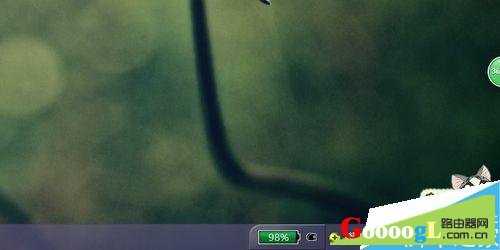
笔记本电脑;Win8.1为例;无线网;网络和共享中心设置;断网急救箱等。
方法一:重连
如果检查无线路由线路及运行状态或有线接口工作状态均正常,这时首先想到的就是重连,断开重连,尝试重新拨号等。本例中室友笔记本虚拟的无线AP,连上后显示网络受限,重连后正常;
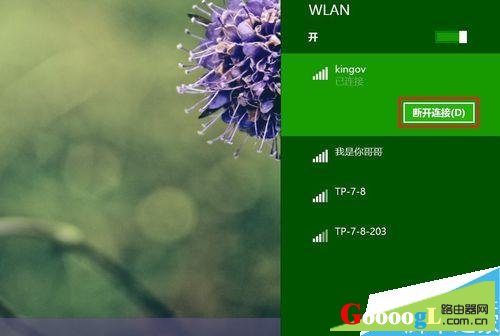
方法二:断网急救箱
安装有某安全卫士,实用工具中有断网急救箱,或是安装有安全浏览器,从无法访问的错误页面也能打开断网急救箱,前提是安装了安全卫士;
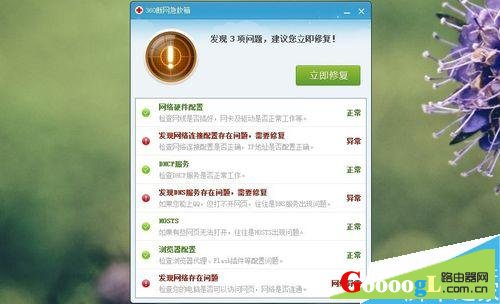
经诊断网络,发现问题,点击“立即修复”按钮,本例中无线连接经修复后正常使用。楼主的浏览器之前使用某代理扩展,可能操作不当经常导致浏览器无法上网,每每用网络急救箱修复成功,屡试不爽;
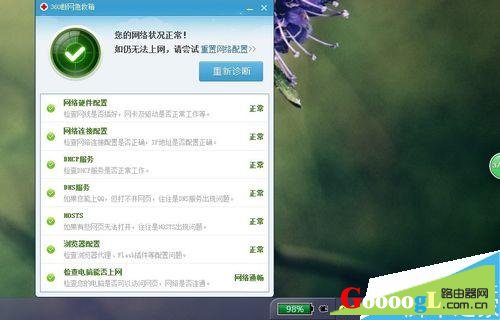
方法三:网络属性设置
在任务栏右侧的网络连接图标上右键选择“打开网络和共享中心”设置,查看当前活动的网络,点击其后的连接名,如本例中的“WLAN()”;
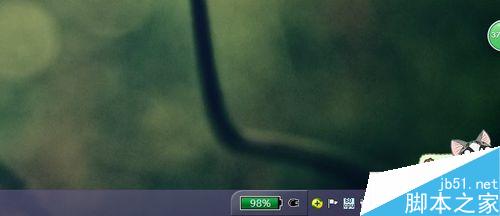
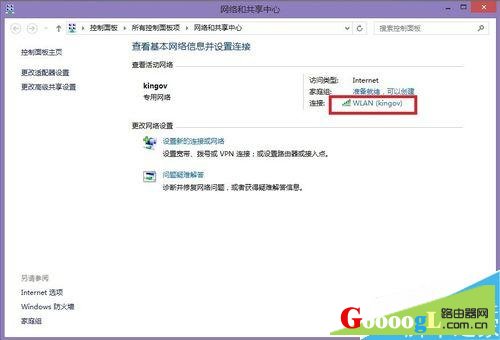
在打开的WLAN状态窗口上点击左下角的“属性”设置,再双击打开WLAN属性窗口下的“Internet协议版本4”设置;
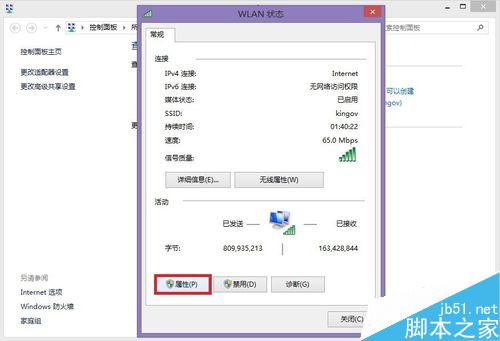
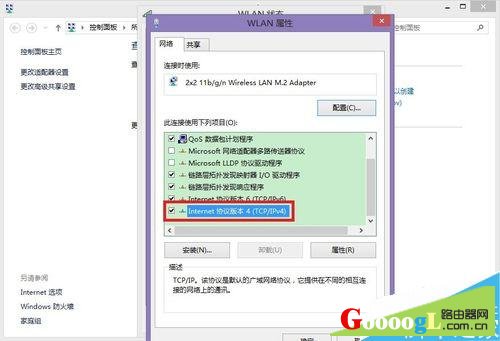
在默认的常规选项卡下,分别选择“自动获得IP地址”和“自动获得DNS服务器地址”设置,确定完成。有时一些软件或自主更改了IP设置,再连接不同网络时就可能受限;
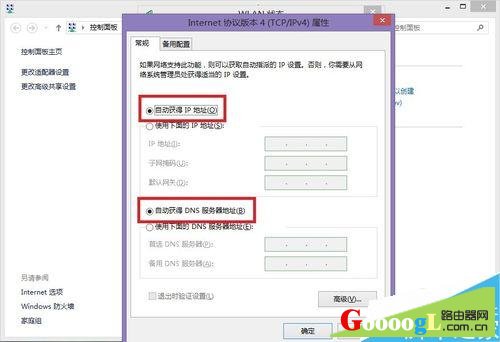
还可以点击WLAN状态窗口上的“无线属性”,选择“安全”下的高级设置,勾选“为此网络启用联邦信息处理标准”以提升兼容性;
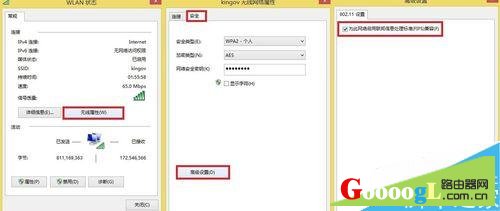
方法四:网络设备配置
在方法三中打开的WLAN属性窗口上点击“配置”按钮,对当前的网络设备进行配置,如本例中的笔记本无线网卡;
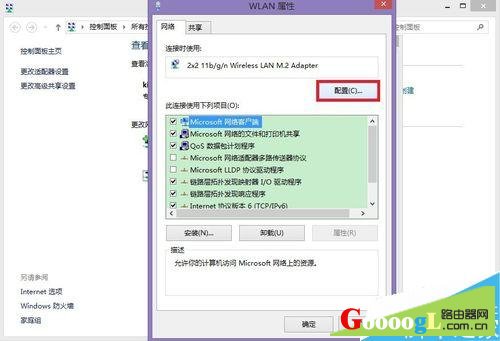
在打开的当前网络适配器属性窗口中,切换到“高级”选项卡,点击“Roaming Sensitivity Level”设置值为“High”以提升无线网卡灵敏度;
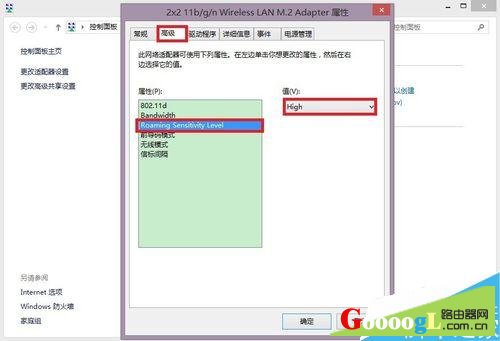
再切换到“电源管理”选项卡下,取消对“允许计算机关闭此设备以节约电源”的勾选,确定完成。上述几种方法试图从软硬件方面增强功能及兼容性,或可解决网络受限的问题。如有更实用的经验,欢迎不吝投票评论分享。
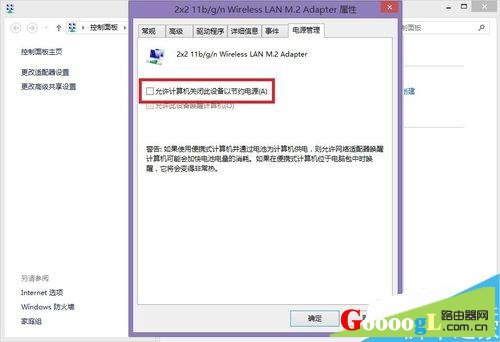
以上就是网络受限原因及相应的解决方法介绍,大家可以实际解决问题为准,参考尝试。
原文标题:我的电脑显示网络受限是什么原因怎么解决
最后修改时间:2016-08-03
相关文章
最新文章
- 10-09 解决手机无法发现自家的路由器WIFI无线信号
- 02-29 第二个路由器怎么连接第一台路由器
- 05-10 如何使用智能手机做电视的遥控器?
- 03-01 重置路由器后宽带账号和密码怎么查
- 02-19 WiFi连接出现无互联网连接什么意思?
- 02-17 怎么重新设置wifi密码步骤

